Worksheet Crafter Handbuch
Mit dem Update auf WsGo 1.2.1 ist die Sprachausgabe jetzt auf allen Tablets (Android und iPad) möglich. Deine Kinder können sich damit von dir definierte Bereiche und zusätzlich alle Lösungen vorlesen lassen. Das ist besonders praktisch für wahrnehmungsschwächere Kinder.
Stelle auf Android-Tablets zuerst in den System-Einstellungen sicher, dass die Sprachausgabe (Text-To-Speech) eingerichtet ist.
In Worksheet Go! aktivierst Du die Hilfe via Sprachausgabe auf den jeweiligen Tablets (Android und iPad) in den Assistenz-Funktionen in Worksheet Go!.
Sprachausgabe eines selbst definierten Bereiches
Um einen selbst definierten Bereich des Arbeitsblattes mit einer Sprachausgabe zu versehen, ziehst du einfach ein interaktives Sprachausgabefeld an die passende Stelle deines Arbeitsblattes. Das Sprachausgabefeld wird dir bei der Erstellung gelb hinterlegt anzeigt, so dass du es prima auf die richtige Größe anpassen kannst. Für deine Schüler ist das gelbe Feld später nicht sichtbar.
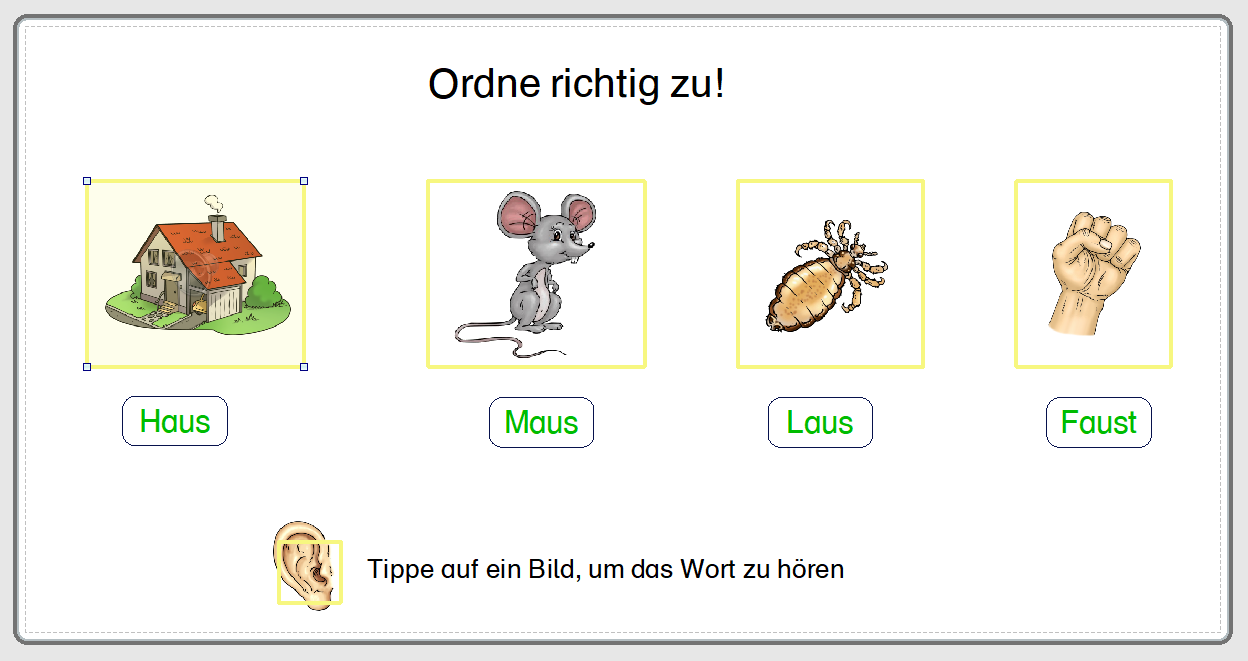
Jetzt kannst du in den Eigenschaften des Sprachausgabefelds noch deinen Sprechtext eingeben. Aber nicht nur das ...
Sprachausgabe in anderen Sprachen
Du kannst die Lösungen in verschiedenen Sprachen vorlesen lassen, z.B. Englisch. Zieh dafür zunächst beim Erstellen des interaktiven Materials ein Sprachausgabefeld auf dein Arbeitsblatt. Im Sprachausgabemenü des Worksheet Crafters kannst du jetzt noch die Sprache festlegen, mit der die Lösung am Tablet oder iPad vorgelesen wird.
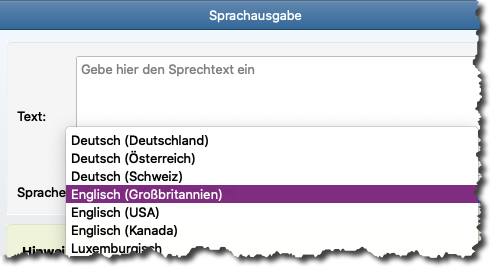
Tippen deine SchülerInnen dann auf diesen Bereich des Arbeitsblattes, wird Ihnen der hinterlegte Text vorgelesen.
Während der Ausgabe wird ein Lautsprecher-Icon eingeblendet.
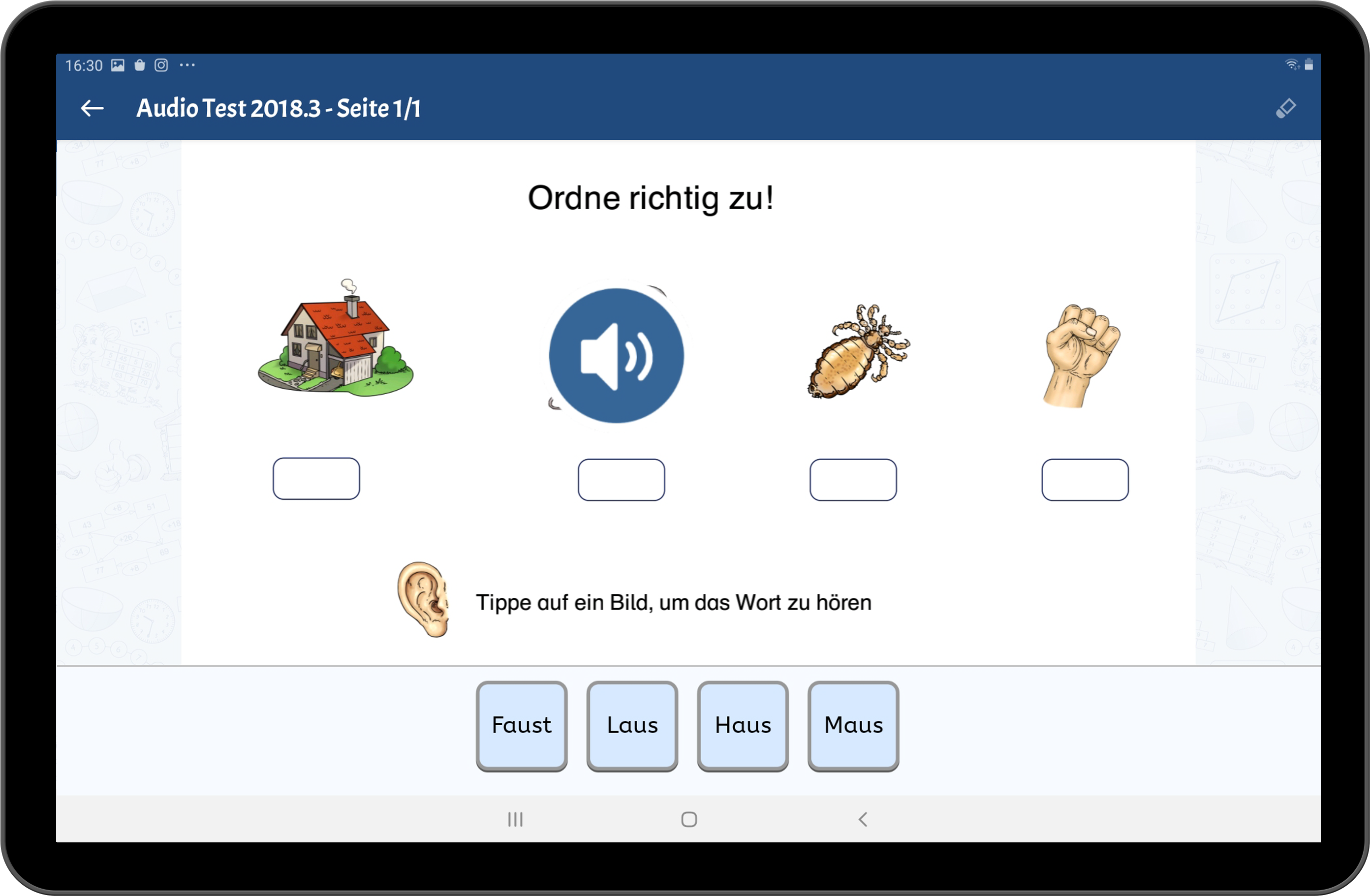
Sprachausgabe der Lösungen
Deine SchülerInnen können sich bei aktivierter Hilfe via Sprachausgabe Lösungen vorlesen lassen.
Dafür wählen sie eine Lösung an, die vorgelesen werden soll und bewegen sie ein kleines bisschen innerhalb der Lösungsleiste. Dabei wird die Lösung hervorgehoben dargestellt. Wird die Lösung einen Augenblick in dieser "Schwebe-Position" gehalten, setzt die Sprachausgabe automatisch ein.
